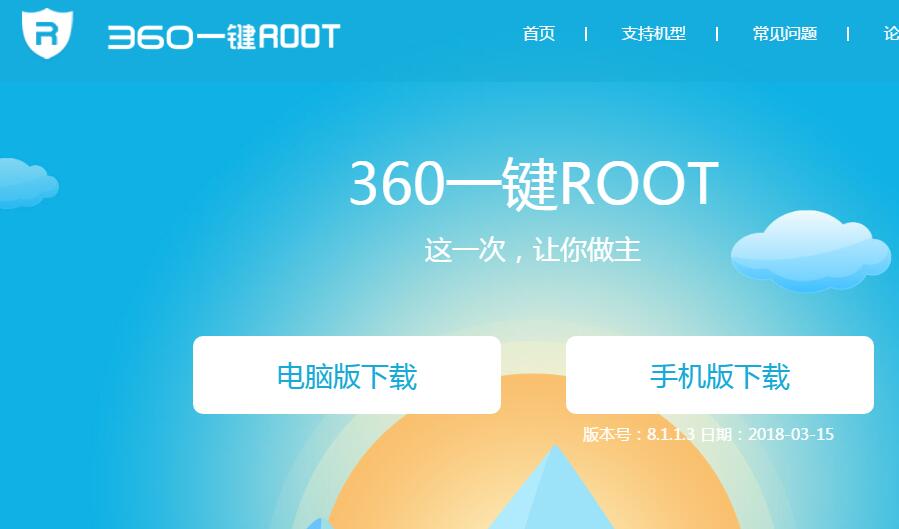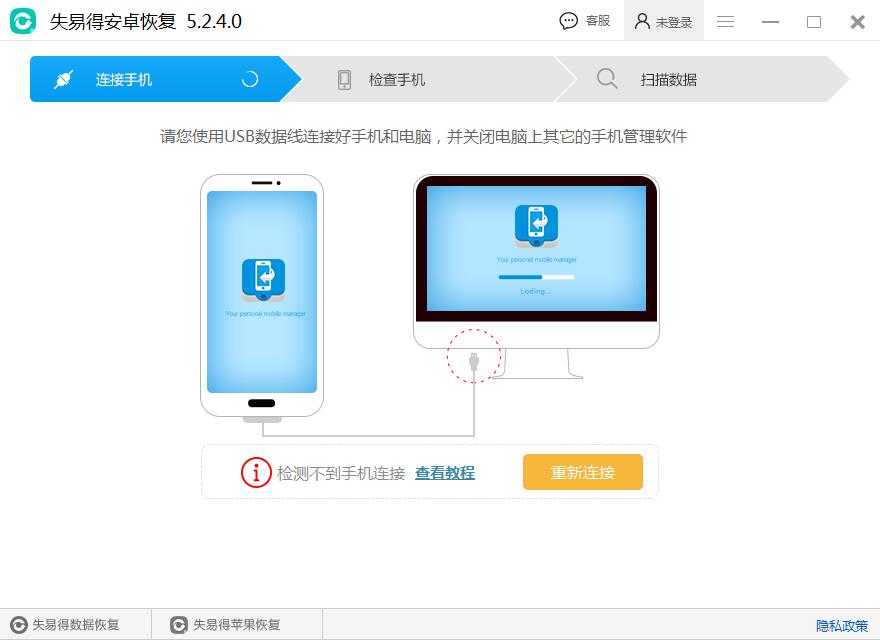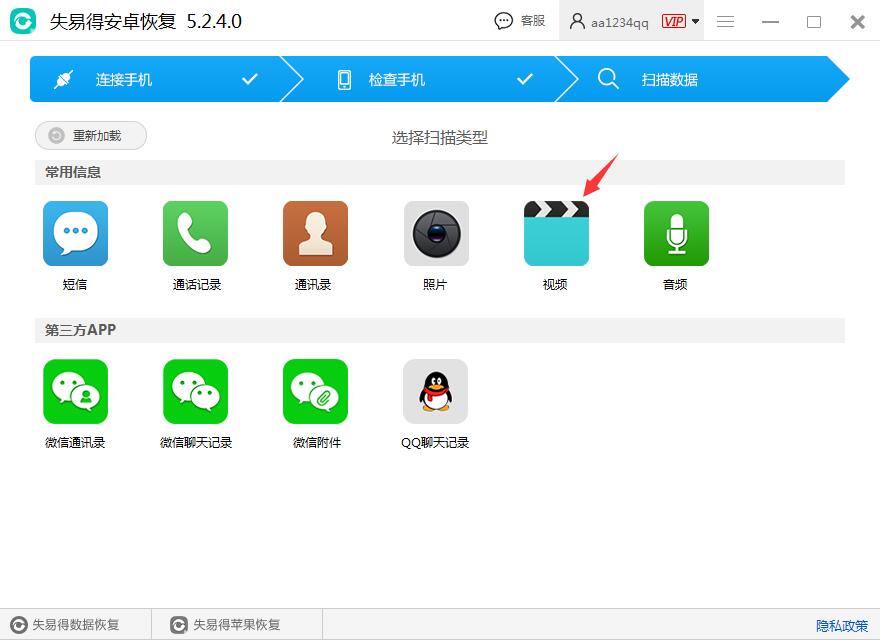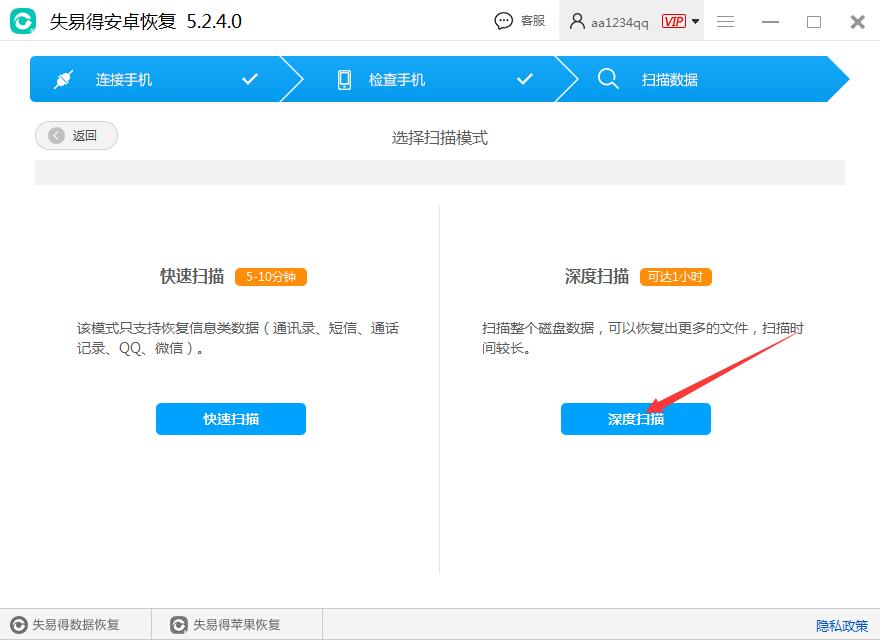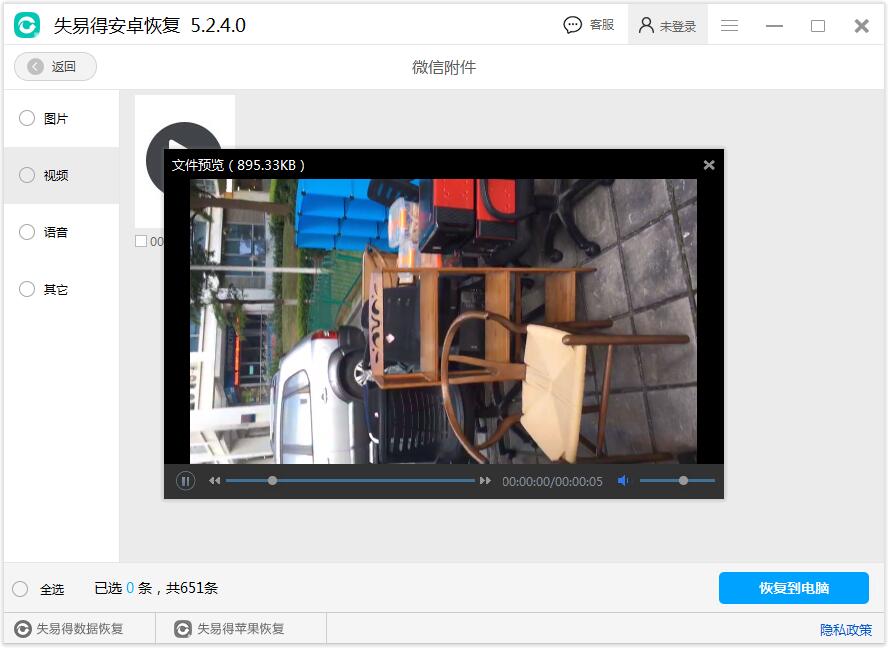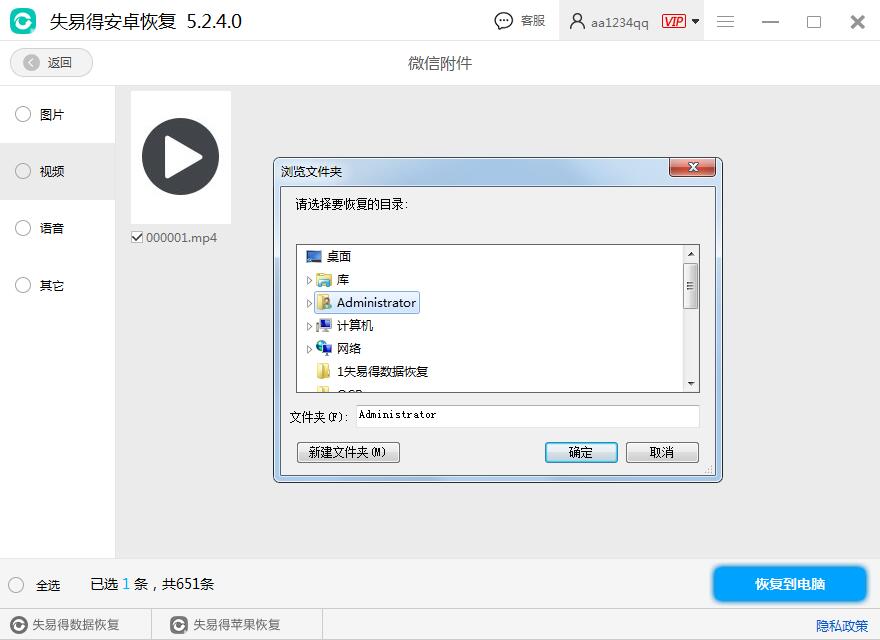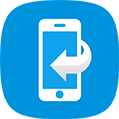安卓手机文件丢失了,怎么恢复?相信很多人基本上一天没有查看手机信息,就会发慌。从某个意义上讲,手机俨然成我们生活中的一部分了。目前,国人使用最多的手机,例如华为、oppo等都是安卓系统的。我们在使用手机过程中,因为太过频繁的使用,难免不会出现文件丢失的情况,怎么办呢?这时火烧火燎的事是赶紧开启手机飞行模式,切断任何新数据写入手机的途径。然后尽快用
安卓数据恢复软件对安卓手机进行
数据恢复。一个文件是一个整体,任何一丁点的数据覆盖都可能导致文件无法恢复或者恢复出来是乱码的现象。所以大家不要抱侥幸心理,最后使得所有数据都无法恢复。那么具体的安卓
数据恢复过程如下。
一、下载root工具对手机进行root,这里建议大家使用root大师、Kingroot、360一键root等支持机型比较多的root工具,当然大家有更适合自己手机的root软件也可以。想要恢复数据,需要的权限比较高。
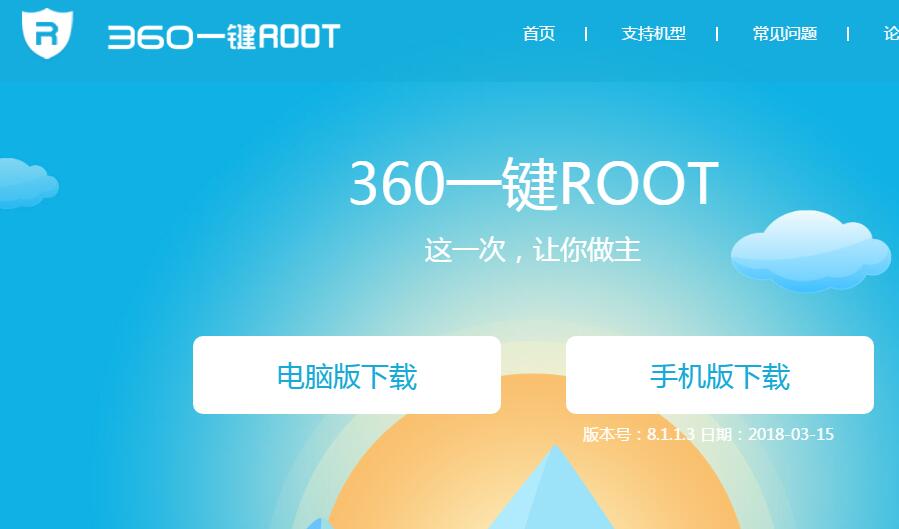
图1:常见的root软件之一
二、点击官网下载网址(
http://www.wnhuifu.com/download/AndroidRecoverSetup.exe)下载安卓数据恢复软件失易得安卓恢复,然后安装到电脑上,接着运行软件。建议用官配数据线把手机连接到电脑上。连接好后软件会从软件主界面直接跳转到选择扫描类型界面。如果发现软件没有识别到手机,可以点击【查看教程】按照教程连接手机。
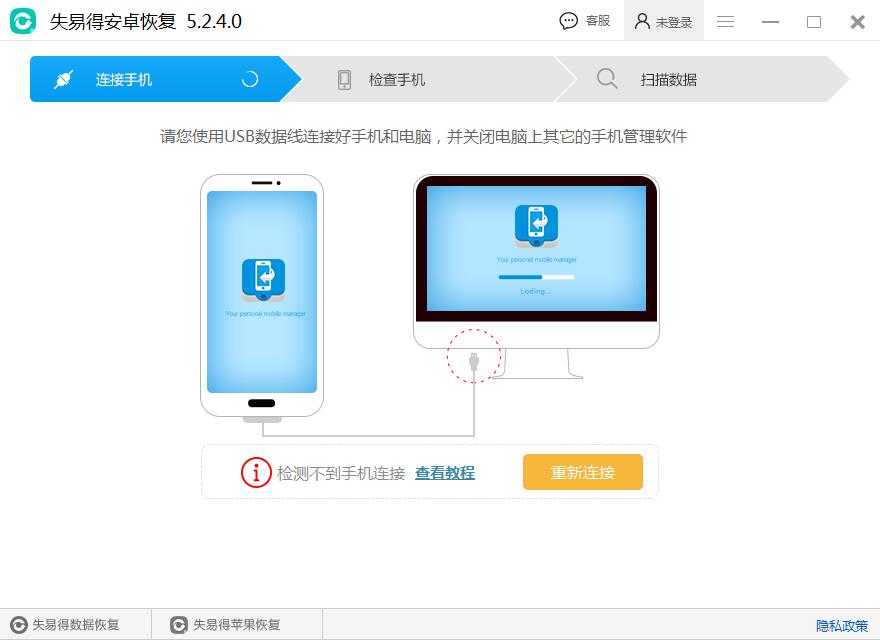
图2:安卓数据恢复软件主界面
三、连接好手机后,软件跳转到选择扫描数据类型界面后,选择需要恢复的数据类型。小编这里演示一些视频的恢复,所以点击【视频】选项。
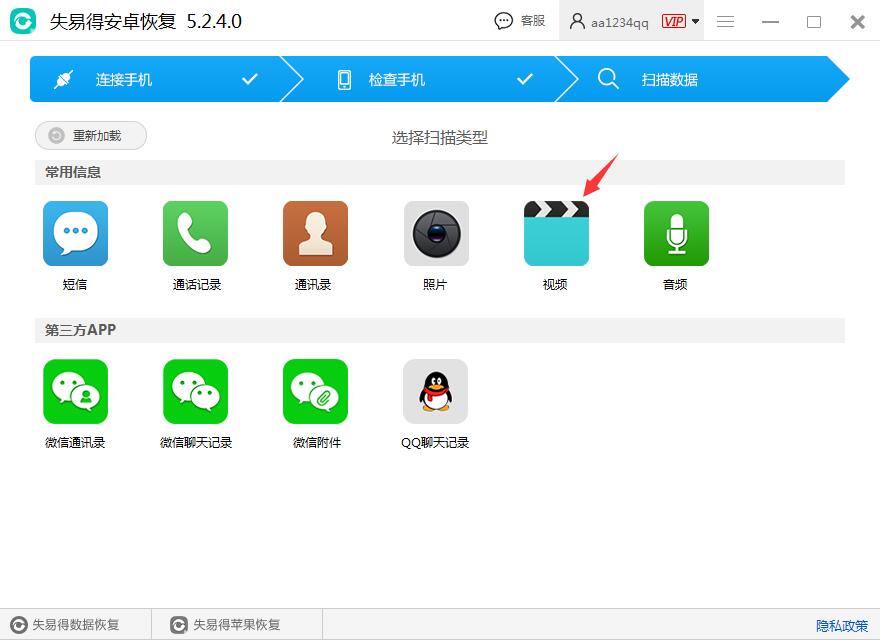
图3:选择文件类型
四、选择扫描模式,根据步骤三,我们点击【深度扫描】,然后开始扫描数据。深度扫描需要耗费的时间比较长,所以请耐心等待。
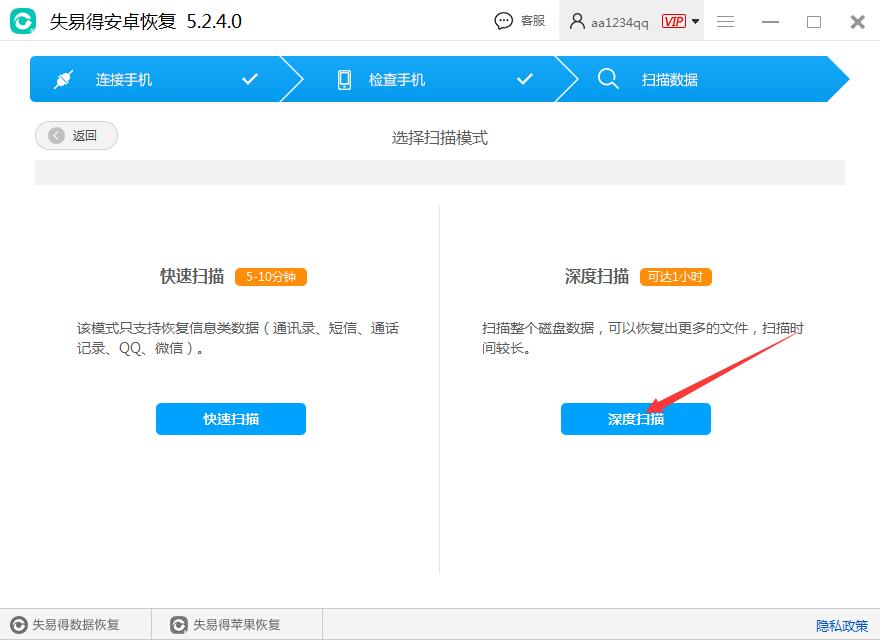
图4:选择深度扫描
五、扫描完成,在扫描结果中找到自己需要恢复的文件,然后点击文件预览看看,内容正常并且是自己需要恢复的文件说明可以恢复出来正常使用。PS:视频文件可以播放,听到和看到的内容要确保准确无误才能保证恢复效果。
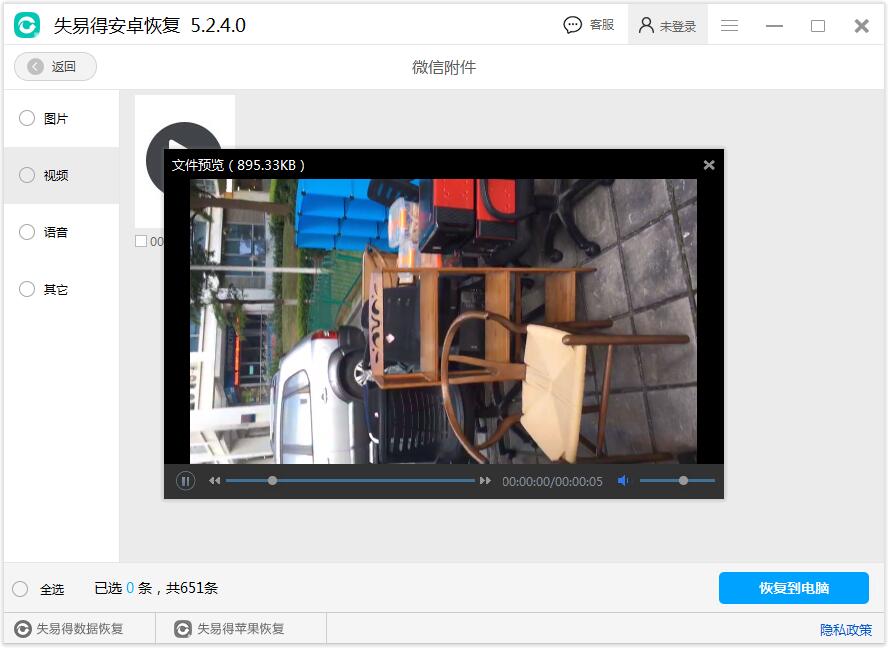
图5:预览文件内容
六、勾选需要恢复的文件,点击【恢复到电脑】按钮,选择好恢复路径,就可以把文件恢复到电脑上了。大家可以通过例如手机助手之类的软件把恢复出来的文件传回手机上使用。
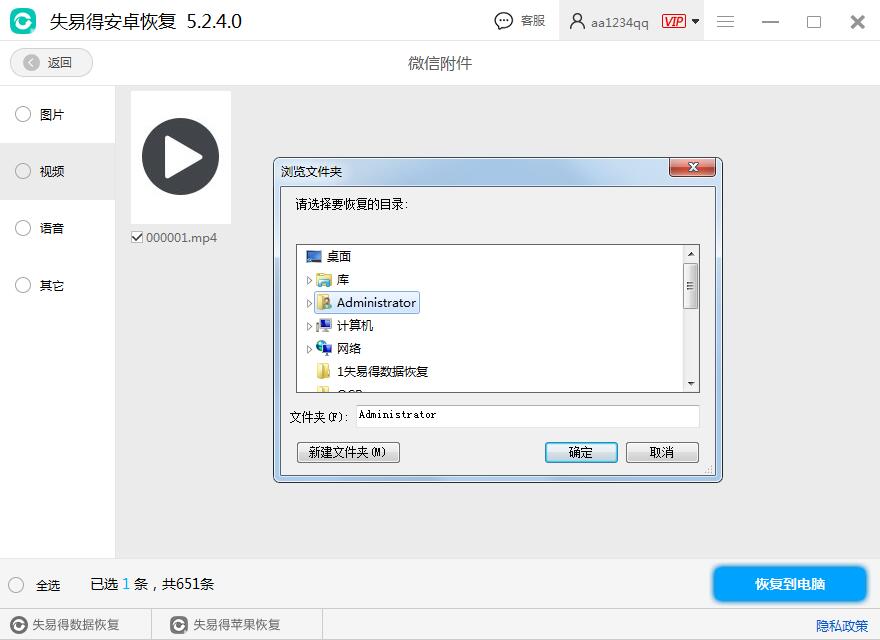
图6:选择恢复路径
以上就是安卓数据恢复的全教程,操作简单易学。可以说,大部分文件是可以通过软件的扫描预览功能来判断文件能否恢复的。一句话,预览结果基本上等同于恢复出来的结果。并且软件提供的扫描跟预览功能下载下来无需注册就可以直接使用,是大家判断文件具体情况的好办法。
另外,需要恢复微信聊天记录等信息的用户,可以参考《
安卓微信数据恢复_很简单》。
本文为原创,转载请注明原网址:
http://www.wnhuifu.com/1357.html
本文关键词:
安卓数据恢复,安卓数据恢复软件,安卓手机恢复